打印机如何打印Word文档?我们在电子数码产品中,常常会遇到一些问题,比如word怎样打印等问题,我们该怎么处理呢。下面这篇文章将为你提供一个解决思路,希望能帮你解决到相关问题。
打印机如何打印Word文档
1、打开你所需要打印的Word文件,点击【Office】按钮-【打印】下拉选项单-【打印】键
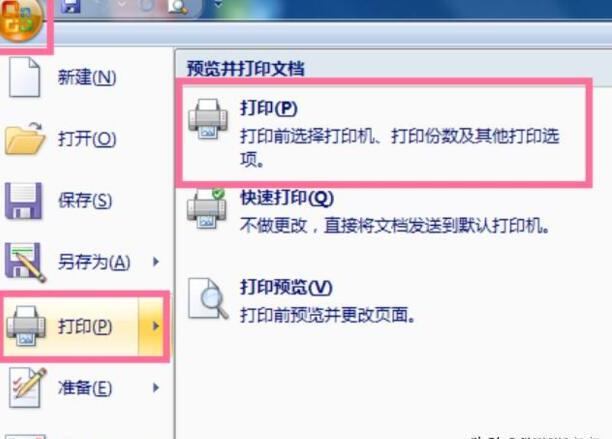
2、在打印编辑器里,点击【打印机名称】下拉菜单,选择你电脑连接的打印机名称
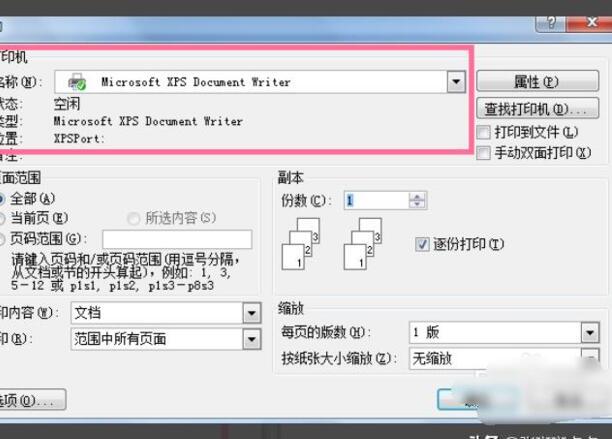
3、然后在旁边【副本分数】点击上下键,选择你要打印的分数也就是你要打印几份文件
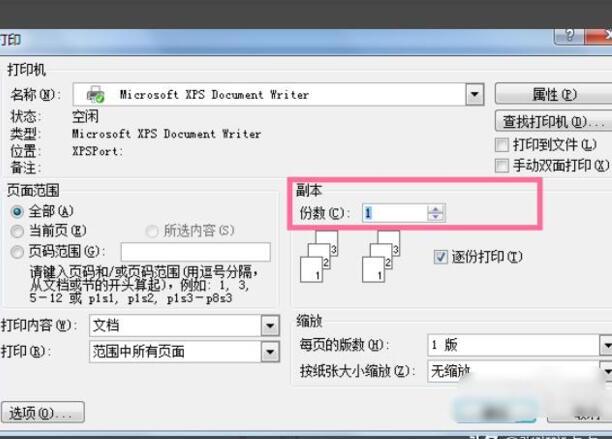
4、再在下方【页面范围】选择你要打印的内容在第几页,如果你要全部打印选择【全部】即可
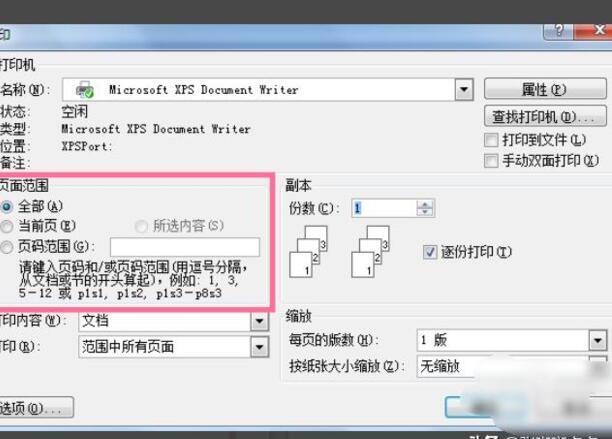
5、最后将打印内容设置成文档,打印设置成【范围中所有的页面】

6、以上步骤全部设置成功后,点击最下方的确定键即可打印出你想打印的文件。
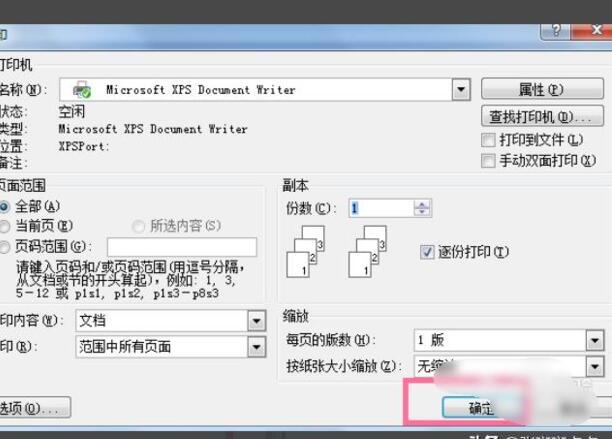
word怎样打印
第一:打开word,在上方工具栏中点击【文件】,点击左侧选项卡中的【打印】,进入打印界面后,即可对打印参数进行设置,可以设置打印的份数,下拉选择打印机,也可以设置打印的范围和页数;
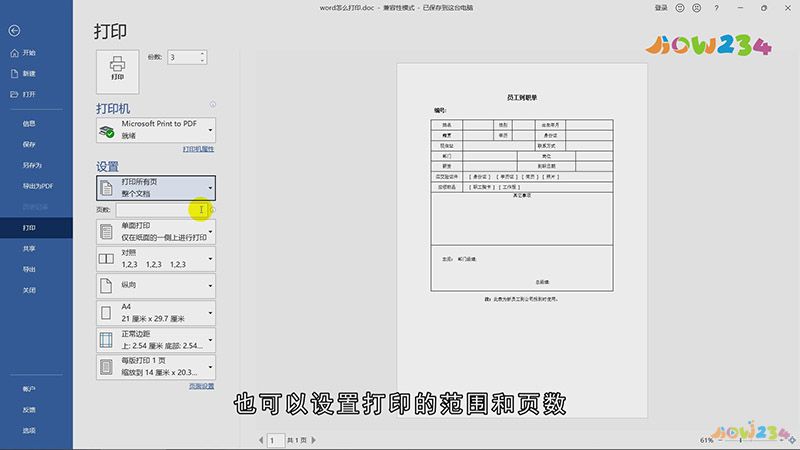
第二:或者点击页面设置对调整页面布局大小,最后在右侧可以看到最终的打印效果,通过右下角缩放按钮查看文档细节;
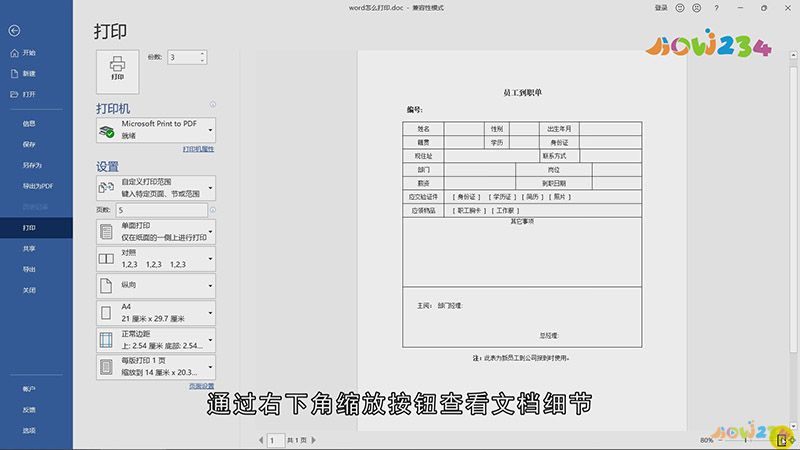
总结
本图文教程演示机型:华硕天选2,适用系统:Windows10 专业版,软件版本:Microsoft Word 2021;以上就是关于word怎样打印的全部内容,希望本文的介绍能帮你解决到相关问题,如还需了解其他信息,请关注本站其他相关信息。
